Việc thiết lập một chiếc soundbar thường khá đơn giản: chỉ cần kết nối với TV qua Bluetooth hoặc cáp là có thể hoạt động ngay lập tức. Tuy nhiên, để đạt được chất lượng âm thanh tốt nhất, việc tối ưu hóa soundbar sao cho phù hợp với TV của bạn là điều cần thiết – và có một cài đặt đặc biệt cực kỳ quan trọng mà nhiều người thường bỏ qua. Nắm vững điều này sẽ giúp bạn nâng tầm trải nghiệm âm thanh tại gia một cách đáng kể.
Cài Đặt Quan Trọng Ảnh Hưởng Đến Chất Lượng Âm Thanh Soundbar Của Bạn
Soundbar hiện đại thường hỗ trợ nhiều định dạng âm thanh khác nhau. Nếu TV của bạn gửi tín hiệu mà soundbar không xử lý tốt, nó có thể gây ra nhiều vấn đề như độ trễ (tiếng không khớp với hình), mất hiệu ứng âm thanh, hoặc chất lượng âm thanh kém. Thậm chí, việc giải mã không đúng các định dạng âm thanh cao cấp như DTS hoặc Dolby Digital có thể dẫn đến tiếng thoại bị rè, bass yếu, tất cả chỉ vì một công tắc cài đặt nhỏ chưa được bật đúng cách.
Để đạt được hiệu suất âm thanh tốt nhất từ soundbar, cài đặt chính cần điều chỉnh là định dạng đầu ra âm thanh (audio output format) trong menu cài đặt âm thanh của TV. Hai định dạng âm thanh phổ biến nhất là PCM (Pulse Code Modulation) và Bitstream. Cả hai định dạng này đều truyền tín hiệu âm thanh kỹ thuật số đến soundbar, nhưng chúng hoạt động theo những cách khác nhau đáng kể.
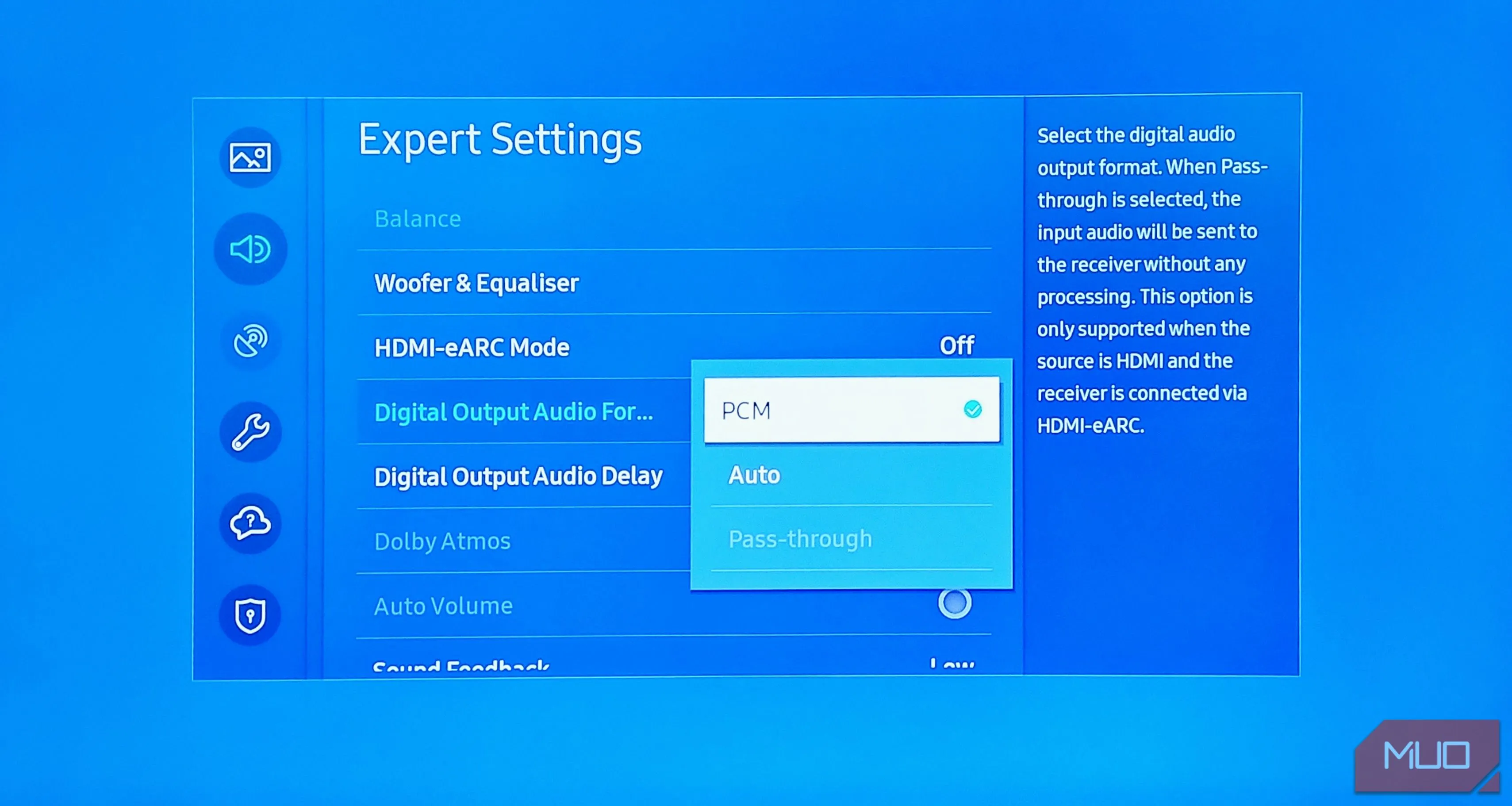 Cài đặt định dạng âm thanh đầu ra trên TV Samsung
Cài đặt định dạng âm thanh đầu ra trên TV Samsung
PCM So Với Bitstream: Đâu Là Khác Biệt Mấu Chốt?
Nói một cách đơn giản, PCM và Bitstream là hai phương pháp truyền tải âm thanh kỹ thuật số từ TV hoặc đầu phát đa phương tiện của bạn. Điểm khác biệt cốt lõi nằm ở vị trí giải mã âm thanh:
- PCM (Pulse Code Modulation) nghĩa là TV của bạn sẽ giải mã tín hiệu âm thanh trước khi gửi nó đến soundbar.
- Bitstream gửi tín hiệu âm thanh đã được nén đến soundbar, và soundbar sẽ tự giải mã tín hiệu đó.
Với thiết lập PCM, TV của bạn sẽ thực hiện toàn bộ công việc giải mã. Điều này thường ổn nếu TV của bạn có bộ xử lý âm thanh mạnh mẽ. Tuy nhiên, soundbar được thiết kế chuyên biệt cho âm thanh, do đó, bằng cách chọn Bitstream – hoặc chế độ “Tự động” (Auto) trên một số TV – bạn có khả năng nhận được khả năng giải mã tốt hơn, đặc biệt nếu bạn đang sử dụng các định dạng âm thanh tiên tiến như Dolby Digital hay DTS.
Khi Nào Bitstream Là Lựa Chọn Tối Ưu Hơn?
Đối với hầu hết các hệ thống rạp hát tại gia, bao gồm cả các thiết lập thông thường, Bitstream (hoặc Auto) thường là lựa chọn tốt nhất, đặc biệt nếu soundbar của bạn hỗ trợ các định dạng âm thanh vòm mới nhất.
- Âm thanh vòm chân thực: Bitstream thường xử lý âm thanh vòm 5.1 và 7.1 chân thực hơn từ các ứng dụng streaming và đầu phát đa phương tiện.
- Giải mã âm thanh cao cấp: Bitstream cung cấp khả năng giải mã âm thanh vượt trội. Ngay cả một số TV hỗ trợ Dolby và DTS cũng có thể downmix (chuyển đổi thành ít kênh hơn) âm thanh vòm trước khi truyền đến soundbar. Ngược lại, Bitstream gửi tín hiệu thô để soundbar tự xử lý, bảo toàn chất lượng gốc.
- Hỗ trợ âm thanh không gian: Bitstream là yêu cầu bắt buộc đối với các định dạng âm thanh không gian như Dolby Atmos và DTS:X để cung cấp đầy đủ các hiệu ứng âm thanh dựa trên đối tượng (object-based audio effects), mang lại trải nghiệm đắm chìm hơn.
 Hệ thống giải trí tại gia với TV và soundbar gắn trên tường
Hệ thống giải trí tại gia với TV và soundbar gắn trên tường
Ngoài ra, nếu soundbar của bạn hỗ trợ kết nối HDMI-ARC hoặc eARC, Bitstream cho phép xử lý tốt hơn các định dạng âm thanh có tốc độ bit cao. Ngược lại, PCM có thể gặp khó khăn trong việc xử lý dữ liệu không nén do giới hạn băng thông.
Trường Hợp Nào Nên Ưu Tiên PCM?
Mặc dù Bitstream thường là lựa chọn được ưa chuộng, PCM vẫn có vị trí quan trọng của nó. Dưới đây là một vài trường hợp mà PCM có thể là lựa chọn tốt hơn:
- Thiết lập đơn giản: Đối với các hệ thống soundbar đơn giản không hỗ trợ các định dạng âm thanh tiên tiến như Dolby Atmos, PCM đảm bảo khả năng tương thích và hoạt động ổn định.
- TV có giới hạn xử lý: Một số TV có thể gặp giới hạn khi xử lý Bitstream, dẫn đến độ trễ âm thanh. Trong những trường hợp này, để TV giải mã âm thanh bằng PCM có thể là lựa chọn tốt hơn.
- Chơi game: Game thủ có thể thấy PCM hiệu quả hơn khi sử dụng các thiết bị chơi game như Xbox hoặc PlayStation. Trong một số trường hợp, việc sử dụng âm thanh đã được giải mã sẵn (pre-decoded audio) có thể giảm độ trễ (input lag) và bảo toàn chất lượng âm thanh, giúp trải nghiệm chơi game mượt mà hơn.
 Tay cầm Xbox và màn hình hiển thị Xbox Game Pass, gợi ý cho trải nghiệm chơi game tối ưu
Tay cầm Xbox và màn hình hiển thị Xbox Game Pass, gợi ý cho trải nghiệm chơi game tối ưu
Theo nguyên tắc chung, nếu bạn không sử dụng soundbar cho các định dạng âm thanh vòm hoặc nếu soundbar của bạn gặp sự cố khi TV ở chế độ Bitstream, hãy thử chuyển sang PCM để xem liệu chất lượng âm thanh có được cải thiện hay không.
Các Cài Đặt Khác Giúp Nâng Cao Trải Nghiệm Âm Thanh
Việc chuyển đổi định dạng đầu ra âm thanh của TV giữa PCM và Bitstream (hoặc ngược lại) có thể giải quyết nhiều vấn đề về hiệu suất. Tuy nhiên, vẫn còn một số yếu tố khác ảnh hưởng đến chất lượng âm thanh. Hãy cân nhắc điều chỉnh các tùy chọn sau để tối ưu hiệu suất soundbar của bạn:
- Preset EQ: Nhiều soundbar có các cài đặt EQ sẵn cho phim, nhạc, thể thao và cả các cấu hình tùy chỉnh. Bạn nên thử nghiệm để tìm ra thiết lập mang lại âm thanh tốt nhất cho từng loại nội dung.
- Cải thiện lời thoại (Dialog Enhancement): Nếu tiếng nói bị rè hoặc bị lẫn trong nhạc nền, hãy thử bật tính năng tăng cường lời thoại trong cài đặt âm thanh của bạn.
- Điều khiển EQ thủ công: Một số soundbar cho phép bạn điều chỉnh thủ công các tần số thấp và cao (bass và treble). Hãy điều chỉnh chúng nếu âm thanh tổng thể có vẻ quá ù hoặc quá chói.
- Chế độ âm thanh vòm ảo: Một số soundbar có thể mô phỏng âm thanh vòm bằng các chế độ âm thanh vòm ảo (virtual surround) hoặc âm thanh 3D. Ngay cả khi soundbar của bạn không hỗ trợ âm thanh vòm chân thực, việc kích hoạt các chế độ này có thể mang lại trải nghiệm sống động và chân thực hơn.
Việc kiểm tra cài đặt định dạng âm thanh của TV là điều cần thiết khi thiết lập soundbar hoặc truyền âm thanh từ các thiết bị khác như máy chơi game. Nếu soundbar hiện tại của bạn nghe không hay hoặc gặp vấn đề về hiệu suất, hãy thử chuyển đổi giữa PCM và Bitstream (hoặc Auto) để xem liệu nó có cải thiện chất lượng âm thanh hay không. Chỉ cần thay đổi công tắc nhỏ này, bạn có thể mở khóa tiếng thoại rõ ràng hơn, khắc phục mọi vấn đề về độ trễ hoặc mang đến hiệu ứng âm thanh sống động hơn, tất cả trong hệ thống nghe nhìn hiện có của bạn.


